如何彻底解决win10 distributedcom事件10016蓝屏?蓝屏是很多用户在使用电脑时都会遇到的故障,导致蓝屏出现很多问题。那么用户遇到distributedcom event 10016该怎么办呢?下面就让本站为用户介绍一下如何彻底解决这个问题。
![]() 微软最新版本的Win10 LTSC纯版系统V2023
微软最新版本的Win10 LTSC纯版系统V2023
第4步:转到上面的地址,点击左面板中的Ole,从右面板中删除四个注册表项。
第五步。您已经删除了该文件,请单击该文件,然后单击“退出”关闭注册表编辑器。
第六步:重启系统,观察Windows 10中是否再次出现DistributedCOM错误10016。
方法二:
第一步:在任务栏左下角的搜索框中键入& ldquo事件查看器& rdquo,然后单击相关结果以启动系统上的事件查看器。
第二步:找到Windows日志,然后点击系统。这将显示您的计算机中发生的所有错误,尝试查找事件ID为10016的DistributedCOM错误的最后一个错误条目,并双击该条目以展开错误消息。
第3步:一个新的窗口将会打开,其中将会包含很多关于错误的信息。请注意,在顶部的框中,将有一个CLSID和一个APPID,其中包含随机的字母数字字符串。

第四步。虽然不能编辑框,但是可以突出显示并复制CLSID和APPID,然后粘贴到Word或text文档中(用CTRL+C复制)。
步骤5:打开注册表编辑器并导航到以下路径。
HKEY _ class _ ROOT \ CLSID \将您的CLSID粘贴到此处。
注意:您可以将上述路径复制并粘贴到注册表的地址栏中,不要忘记在此处添加您计算机中的CLSID值。在我的例子中,值是{ 9ba 0597f6a 8-11cf-A4400 a0c 90 a 39 },因此最终路径如下:
HKEY _类_根\ CLSID \ { 9ba 0597f6a 8-11CF-A4400 a0c 90 A8 f 39 .
步骤6:到达CLSID的路径后,检查它下面列出的appid列表,并比较您从事件查看器中复制的appid。
注意:这也将告诉您哪个服务导致了错误。正如您在所附截图中看到的,Shell Windows服务是DistributedCOM错误的原因,事件ID为10016。
第七步。现在我们已经比较了APPID和confirmed CLSID,您可以在左侧面板中右键单击CLSID,然后从上下文菜单中单击Permission以打开一个新窗口。

第八步。接下来,单击管理员并选择下面的编辑按钮。现在,您可以选择将基本权限切换到完全控制,然后单击确定并应用。
第九步:重启电脑。
第十步:电脑重启后,输入& ldquo在任务栏的搜索框中;组件服务& rdquo,打开相关的应用程序。
第十一步。在此窗口中,单击左窗格中的计算机,然后在它下面找到我的电脑和DCOM配置。
第十二步。单击DCOM配置后,您会发现一个可以使用DCOM的各种服务的列表,并通过在注册表编辑器和APPID中找到的名称找到服务。
步骤13:右键单击服务并选择属性,然后选择安全。
第14步:找到启动和激活权限,选择编辑-添加-添加本地服务-应用。不要忘记选中本地激活框,然后单击确定。
第十五步:重启电脑,在Windows 10中不会收到关于此服务的DistributedCOM错误10016。如果其他服务导致此错误,您还必须重复此过程或服务的所有步骤。
 小白号
小白号














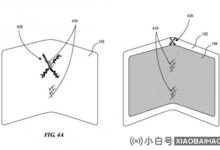

评论前必须登录!
注册